NetSpot — это мощное функциональное приложение, разработанное для того, чтобы помочь вам максимально эффективно использовать окружающие вас беспроводные сети.
Приложение имеет две основные функциональные области: сканер WiFi, который дает вам подробную информацию о вашей беспроводной среде, и анализатор, который помогает вам максимально эффективно использовать отдельную сеть. NetSpot предоставляет множество аналитических возможностей, предоставляя вам четкие графические представления и позволяя беспрепятственно экспортировать информацию.
На работе или дома NetSpot — отличный ресурс для выжимания дополнительной скорости из вашей сети.
Настройка сканирования сети
Чтобы проанализировать потенциал конкретной сети, переключите функцию приложения на параметр «Опрос» с помощью ползунка в верхней части окна, затем нажмите «Начать новый опрос». Заполните поля информацией о комнате, которую вы хотите просканировать.
Выберите метод, который вы хотите использовать для разметки пространства (варианты включают загрузку существующего изображения, рисование с нуля и использование предварительно загруженного образца), и нажмите «Продолжить». Решите, хотите ли вы выполнить активное сканирование, которое проверяет скорость загрузки и выгрузки в сетях, к которым вы можете получить доступ.
Choosing the best Wi-Fi channel using NetSpot
Наконец, установите свой Mac в трех местах вокруг вашего пространства и щелкните соответствующую точку на карте. Щелкните Остановить сканирование, чтобы построить визуализацию.
Анализ вашего сканирования
После того как приложение сгенерирует визуализацию вашей беспроводной среды, вы сможете продолжить ее анализ.
Используйте раскрывающееся меню в нижней части окна приложения, чтобы отобразить ряд сведений о ваших сетях, включая отношение сигнал/помеха. Это меню также содержит более подробные параметры активного сканирования.
Если вам нужно поделиться или сохранить результаты сканирования, нажмите кнопку «Экспорт», чтобы создать ряд отчетов на основе ваших результатов.
Открытие вашей среды
Нажмите кнопку ползунка на функцию «Обнаружение», чтобы отобразить полную разбивку вашего беспроводного окружения. Каждая сеть идентифицируется по имени и анализируется в соответствии с набором показателей.
Вы можете щелкнуть верхнюю часть каждого столбца, чтобы отсортировать весь список по любой из этих метрик. В раскрывающемся меню в нижней части экрана можно установить интервал сканирования, с которым приложение будет выполнять поиск в вашей среде.
Вы также можете использовать панель фильтров в правом нижнем углу, чтобы сузить список, что может помочь при параллельном сравнении.
Подробно о сканах
Представление «Подробности» приложения позволяет еще более подробно изучить сети вокруг вас. Рядом с каждой сетью есть флажок. Установите флажок, чтобы добавить эту сеть в сравнение. Используйте кнопку «Подробности», чтобы открыть окно сравнения: каждая проверенная сеть будет отображаться в виде линии другого цвета.
БЕСПЛАТНЫЙ ИНТЕРНЕТ В ЛЮБОМ ГОРОДЕ
Щелкните различные вкладки в окне, чтобы увидеть различные аспекты сетей. Прокрутите влево и вправо во времени, чтобы просмотреть, как сети сравниваются во времени.
С NetSpot в Setapp вы можете взглянуть на свои беспроводные сети с высоты птичьего полета или погрузиться в мельчайшие подробности. Узнайте, как ваша сеть сравнивается с теми, кто вас окружает, и устраните пробелы.
Источник: exop.ru
Выбор оптимального расположение устройства доступа в сети Wi-Fi
Охват – это ключевой параметр любой беспроводной сети. К сожалению, большинство пользователей не осознает, как сильно влияет на качество соединения Wi-Fi форма помещений, толщина стен, помехи от других источников.
Создание беспроводной сети, чаще всего, сводится к установке маршрутизатора в удобном месте. Между тем может оказаться, что небольшое изменение его положения может существенно повысить качество соединения.
Чтобы создать графическую карту покрытия Wi-Fi, а, следовательно, узнать её слабые места, установите на вашем ноутбуке небольшую бесплатную программу NetSpot.
Быстрое сканирование сети Wi-Fi
Хотя программа NetSpot существует только в английской версии, минимальное количество опций и большая доза автоматики делает её использование очень простым и интуитивно понятным.
Чтобы проанализировать данные, касающиеся обнаруженных беспроводных сетей, работающих в том же районе, пригодится углубленное знание принципов работы Wi-Fi и описывающих её параметров. В частности, сканирование сети осуществляется в постоянном режиме, что позволяет постоянно проверять силу сигнала в зависимости от местоположения ноутбука с установленной программой.
После запуска программы установки, она автоматически проверит наличие последней версии программы, после чего появится информация с вопросом о готовности к установке. Нажатие кнопки Install инициирует загрузку приложения из интернета и установит его на вашем компьютере.
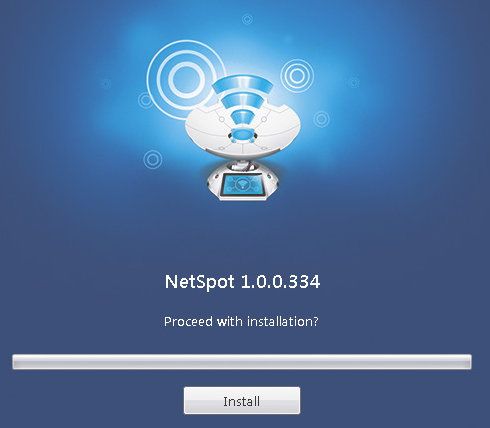
Как только этот процесс закончится, на экране появится главное окно программы, а в нём, в открытая вкладка DISCOVER с результатами быстрого сканирования беспроводных сетей, находящихся в пределах вашей досягаемости.
Обратите внимание на отдельные позиции в списке – вы найдете здесь не только идентификаторы отдельных сетей (SSID, BSSID), но также подробную информацию о силе сигнала: Signal Graph, Band, Channel, информация о производителе устройства доступа, Security и др.
NetSpot: Детектор и Менеджер Wi-Fi
NetSpot позволяет обнаружить точки доступа Wi-Fi в заданном диапазоне и определить области наилучшего местоположения точек доступа. Он также позволяет определить, какой выбрать канал.
- Загрузите и установите приложение NetSpot
- Сканирование
- Выделите сеть
- Изучите Тепловую Карту
- Переместите Точку доступа
- Определите источники помех
- Попробуйте Переключение Каналов
Как управлять беспроводной сетью с помощью NetSpot
Шаг 1: Загрузите и установите приложение NetSpot
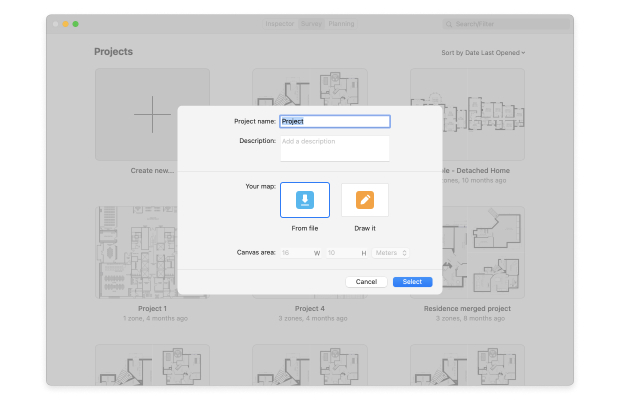
Шаг 2: Сканирование
Выполните сканирование, следуя инструкциям в базе знаний NetSpot. Как начать исследование Wi-Fi?
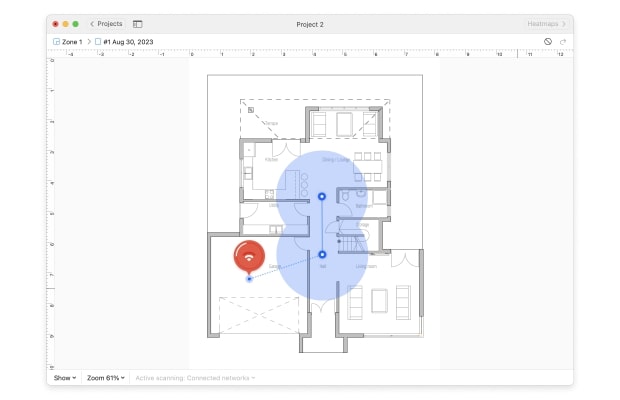
Шаг 3: Выделите сеть
Выделите свою сеть, убрав галочки с остальных наименований сетей в списке сетей.
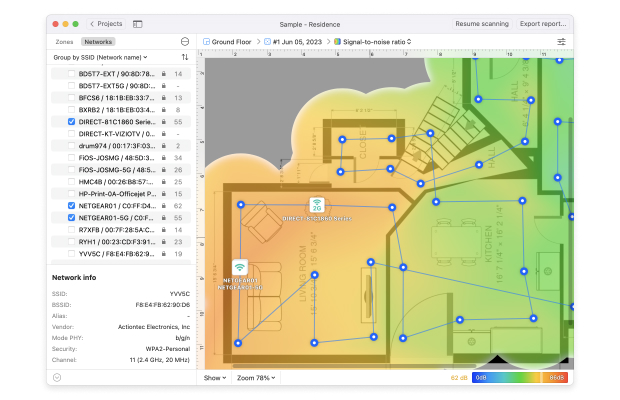
Шаг 4: Изучите Тепловую Карту
Изучите тепловую карту в отношении сигнал/шум. Найдите темно-синие и фиолетовые участки. Это места с недостаточным покрытием.

Шаг 5: Переместите Точку доступа
Выясните, поможет ли перемещение точки доступа (роутера) решить проблему. Если это так, то переместите роутер и повторите сканирование. Просто создайте новый снимок этой же зоны, чтобы быстро сравнить результаты сканирований.
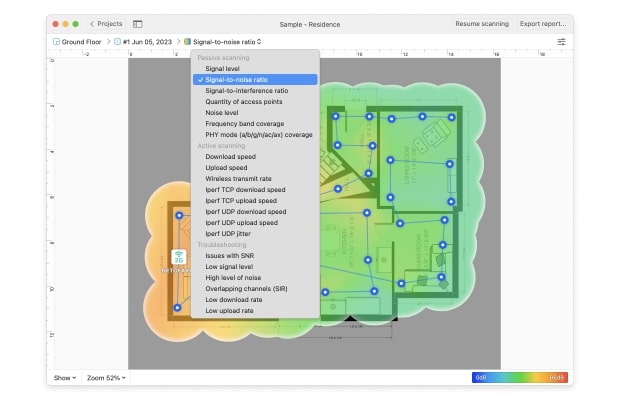
Шаг 6: Определите источники помех
Если перемещение роутера невозможно, попытайтесь выявить источники помех и устранить их. Посмотрите тепловую карту Уровня Шума, выбрав эту визуализацию из выпадающего меню.
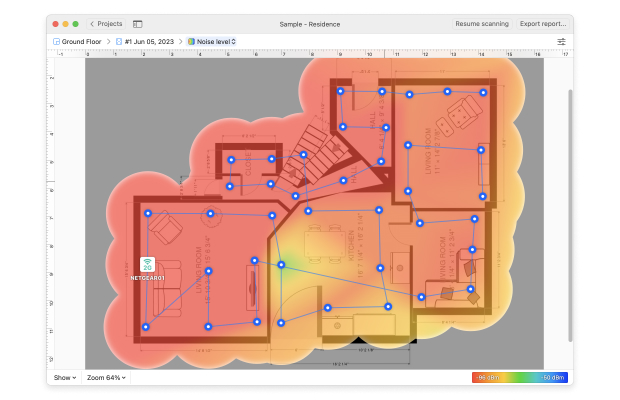
Шаг 7: Попробуйте Переключение Каналов
Зайдите в Настройки > Отсортируйте Сети по Каналам в нижней части панели управления, чтобы выбрать нужный канал. Попробуйте переключить канал в утилитах конфигурации вашей точки доступа, если есть другие каналы с меньшими помехами.
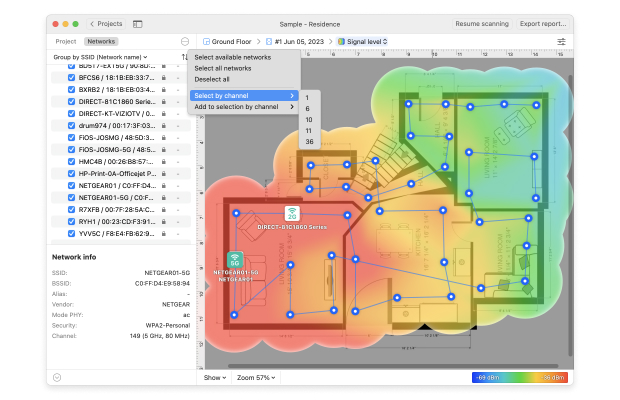
Определяя правильное расположение роутера и каналов, вы находитесь на середине своего пути успешного управления сетью Wi-Fi. Менеджеры WLAN такие, как NetSpot, являются важной частью оптимизации беспроводной сети.
NetSpot — Менеджер Wi-Fi — будет
Помогать в настройке беспроводной сети
Настраивать сеть WiFi любого размера
Помогать улучшать сеть WLAN
Визуализировать и сканировать покрытие WLAN
Сканировать сеть Wi-Fi и визуализировать ее покрытие
Всесторонне управлять WiFi
Итак, мы рекомeндуем
Wi-Fi Обзоры сайтов, Анализ, Устранение неполадок работает на MacBook (macOS 10.10+) или любом ноутбуке (Windows 7/8/10/11) со стандартным адаптером беспроводной сети 802.11a/b/g/n/ac/ax.
- 4.8
- 969 Ratings
- #1
- Обзоры сайтов Wi-Fi, анализ, устранение неисправностей
- 500K
- Пользователи по всему миру
- 8
- годы на рынке
- Cross-platform
- Mac/Windows
- Скачать NetSpot
- Узнайте больше о NetSpot
FAQ
Как управлять вашей беспроводной сетью с NetSpot?
NetSpot — это универсальное приложение, которое не только помогает выявить возможные проблемы с WiFi, но и очень полезно для мониторинга уровня сигнала и определения покрытия. Мы настоятельно рекомендуем выполнять следующие действия один раз в месяц:
Шаг 1
Просканируйте соседние сети и изолируйте свою для более глубокого анализа. Если вы довольны результатами, закройте NetSpot и снова проанализируйте свою сеть через месяц.
Шаг 2
Если есть проблемы, определите их источники и следуйте инструкциям NetSpot.
Есть ли какие-либо рекомендации по карте?
Получите лучшие результаты по картам WiFi с NetSpot. Используйте следующие советы в качестве руководства. Чтобы импортировать карту в NetSpot, сохраните ее в одном из следующих форматов: GIF, JPEG, PNG, TIFF или PDF (но только на первой странице многостраничного PDF). Рекомендуется иметь карты черного цвета с белым фоном.
Если вы собираетесь сканировать очень большую область, разбейте ее на секции и загрузите эти секции как отдельные зоны. Рекомендуемый максимальный размер карты — 3000 x 2000 пикселей. Большие карты лучше обрабатываются на ноутбуках с большим объемом оперативной памяти. Если вы чувствуете, что ваш ноутбук испытывает трудности, попробуйте уменьшить размер вашей карты.
Что я могу сделать, если у меня нет карты?
Если у вас еще нет карты для загрузки, вы можете сделать следующее:
- Нарисуйте новую карту в NetSpot;
- Спросите у владельца здания или в офисе у секретаря копию чертежей. Отсканируйте и сохраните их на своем компьютере;
- Нарисуйте карту карандашом на миллиметровой бумаге и отсканируйте ее;
- Создайте карту с помощью таких приложений, как «Мои четыре стены», MagicPlan для iOS или CamToPlan для Android, которые были рекомендованы другими пользователями NetSpot.
Зачем мне управлять моей беспроводной сетью?
Последовательное управление сетью WiFi позволяет поддерживать ее производительность в идеальном состоянии и эффективно использовать ваши ресурсы, например точки доступа.
Источник: www.netspotapp.com